3.1 Organizando dispositivos: pastas e grupos
Com o ZENworks Control Center, é possível gerenciar dispositivos, executando tarefas diretamente em objetos Dispositivo individuais. No entanto, essa abordagem não é muito eficiente, a não ser que você tenha poucos dispositivos para gerenciar. Para otimizar o gerenciamento de um grande número de dispositivos, o ZENworks permite que você organize os dispositivos em pastas e grupos; em seguida, você poderá executar as tarefas em uma pasta ou em um grupo para gerenciar seus dispositivos.
Você pode criar pastas e grupos a qualquer momento. No entanto, a melhor prática é criar as pastas e os grupos antes de registrar os dispositivos na sua zona. Isso permitirá usar regras e chaves de registro que adicionem dispositivos automaticamente às pastas e aos grupos adequados quando eles forem registrados (consulte Criando chaves de registros e regras).
3.1.1 Pastas
As pastas são uma excelente ferramenta para ajudá-lo a organizar dispositivos e simplificar seu gerenciamento. Você pode aplicar definições de configuração, atribuir conteúdo e executar tarefas em qualquer pasta. Ao fazê-lo, os dispositivos da pasta herdam essas configurações, atribuições e tarefas.
Para obter melhores resultados, coloque os dispositivos com requisitos de definição de configuração semelhantes na mesma pasta. Se todos os dispositivos da pasta necessitarem do mesmo conteúdo ou das mesmas tarefas, você também poderá criar atribuições de conteúdo ou tarefa na pasta. Contudo, talvez nem todos os dispositivos da pasta tenham os mesmos requisitos de conteúdo e tarefa. Portanto, você pode organizar os dispositivos em grupos e atribuir o conteúdo e as tarefas apropriados a cada grupo (consulte Grupos abaixo).
Por exemplo, suponha que você tenha estações de trabalho em três sites diferentes. Você deseja aplicar diferentes definições de configuração às estações de trabalho nos três locais e, portanto, cria três pastas (/Estações de Trabalho/Local1, /Estações de Trabalho/Local2 e /Estações de Trabalho/Local3) e insere as estações de trabalho adequadas em cada pasta. Você decide que a maioria das definições de configuração deverá ser aplicada a todas as estações de trabalho e define essas configurações na zona de gerenciamento. Entretanto, você deseja efetuar uma coleta de inventário de software e hardware semanal no Site1 e no Site2 e uma coleta de inventário mensal no Site3. Você configura uma coleta de inventário semanal na zona de gerenciamento e, em seguida, anula a configuração na pasta Site3 para aplicar uma programação mensal. O Site1 e o Site2 coletam o inventário semanalmente, e o Site3 coleta o inventário mensalmente.
Criando uma pasta
-
No ZENworks Control Center, clique na guia Dispositivos.
-
Clique na pasta Estações de Trabalho.
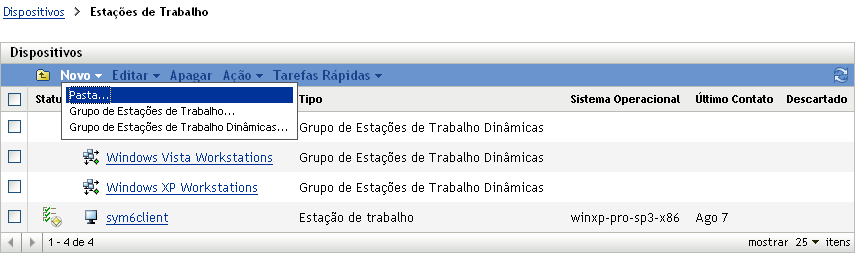
-
Clique em Novo > Pasta para exibir a caixa de diálogo Nova Pasta.
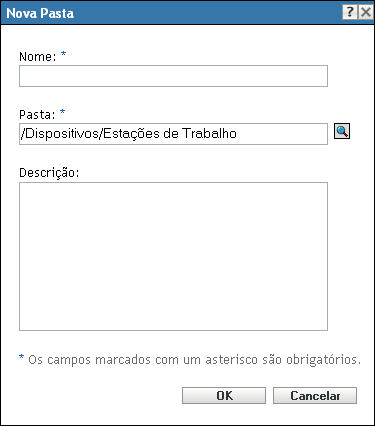
-
No campo Nome, digite um nome para a nova pasta.
Ao nomear um objeto no ZENworks Control Center (pastas, grupos, bundles, políticas etc.), verifique se o nome segue as seguintes convenções:
-
O nome deve ser exclusivo na pasta.
-
Dependendo do software que está sendo usado para o banco de dados do ZENworks, letras maiúsculas e minúsculas podem não criar exclusividade para o mesmo nome. O banco de dados embutido que está incluído no ZENworks não faz distinção entre maiúsculas e minúsculas, portanto, Pasta 1 e PASTA 1 representam o mesmo nome e não podem ser usados na mesma pasta. Se você usar um banco de dados externo que faça essa distinção, Pasta 1 e PASTA 1 serão nomes exclusivos.
-
Se usar espaços, coloque o nome entre aspas ao digitá-lo na linha de comando. Por exemplo, coloque Pasta 1 entre aspas (“Pasta 1”) ao digitá-la no utilitário zman.
-
Os caracteres a seguir são inválidos e não podem ser usados: / \ * ? : " ' < > | ` % ~
-
-
Clique em OK para criar a pasta.
Você também pode usar os comandos workstation-folder-create e server-folder-create no utilitário zman para criar pastas de dispositivo. Para obter mais informações, consulte Comandos da estação de trabalho
e Comandos do servidor
na Referência de Utilitários de Linha de Comando do ZENworks 11 SP4.
3.1.2 Grupos
Como acontece com as pastas, você também pode atribuir conteúdo e executar tarefas em grupos de dispositivos. Ao fazê-lo, os dispositivos do grupo herdam essas atribuições e tarefas. Diferentemente do que acontece com as pastas, não é possível aplicar definições de configuração aos grupos.
Os grupos fornecem uma camada adicional de flexibilidade para atribuições de conteúdo e tarefas. Em alguns casos, convém não atribuir o mesmo conteúdo e e executar a mesma tarefa em todos os dispositivos de uma pasta. Ou convém atribuir o mesmo conteúdo e executar tarefas em um ou mais dispositivos de pastas distintas. Para isso, você pode adicionar os dispositivos a um grupo (independentemente das pastas que os contêm) e atribuir o conteúdo e executar as tarefas no grupo.
Por exemplo, vamos voltar ao exemplo das estações de trabalho localizadas em três diferentes sites (consulte a Seção 3.1.1, Pastas). Suponha que algumas estações de trabalho em cada site precisem do mesmo software contábil. Como é possível atribuir software a grupos, você pode criar um grupo Contabilidade, adicionar as estações de trabalho de destino a ele e atribuir o software contábil adequado ao grupo. Da mesma forma, é possível usar os grupos para atribuir políticas de segurança e configuração do Windows.
A vantagem de fazer uma atribuição a um grupo é que todos os dispositivos contidos nesse grupo recebem a atribuição, mas você só precisa fazê-la uma vez. Além disso, um dispositivo pode pertencer a qualquer número de grupos exclusivos, e as atribuições de vários grupos se somam. Por exemplo, se você atribuir um dispositivo aos grupos A e B, ele herdará o software atribuído a ambos os grupos.
O ZENworks fornece ambos os grupos e grupos dinâmicos. Do ponto de vista das atribuições de conteúdo ou da execução de tarefas, os grupos e os grupos dinâmicos funcionam exatamente da mesma forma. A única diferença entre os dois tipos de grupos é a maneira como esses dispositivos são adicionados ao grupo. No caso de um grupo, você deve adicionar os dispositivos manualmente. No caso de um grupo dinâmico, defina critérios a serem atendidos por um dispositivo para se tornar membro do grupo. Em seguida, os dispositivos que atenderem aos critérios serão automaticamente adicionados.
O ZENworks inclui vários grupos de servidores dinâmicos predefinidos, por exemplo, Windows 2012 Servers, Windows 2003 Servers e SUSE Linux Enterprise Server.
O ZENworks também inclui grupos de estações de trabalho dinâmicas, por exemplo, Estação de Trabalho Windows XP, Estação de Trabalho Windows 8, Estações de Trabalho Windows Vista e SUSE Linux Enterprise Desktop. Os dispositivos com esses sistemas operacionais são automaticamente adicionados ao grupo dinâmico apropriado.
Criando um grupo
-
No ZENworks Control Center, clique na guia Dispositivos.
-
Para criar um grupo para servidores, clique na pasta Servidores.
ou
Para criar um grupo para estações de trabalho, clique na pasta Estações de Trabalho.
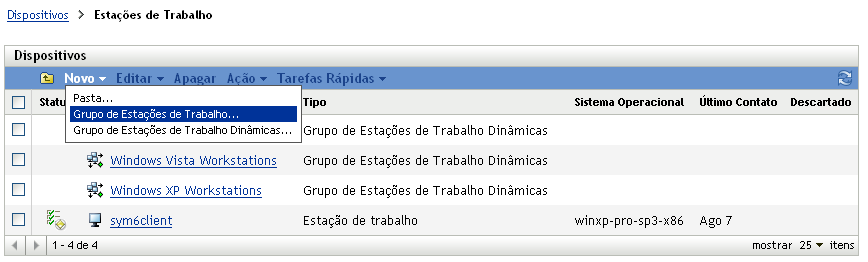
-
Clique em Novo > Grupo de Servidores (ou Novo > Grupo de Estações de Trabalho para estações de trabalho) para iniciar o Assistente de Criação de Novo Grupo.
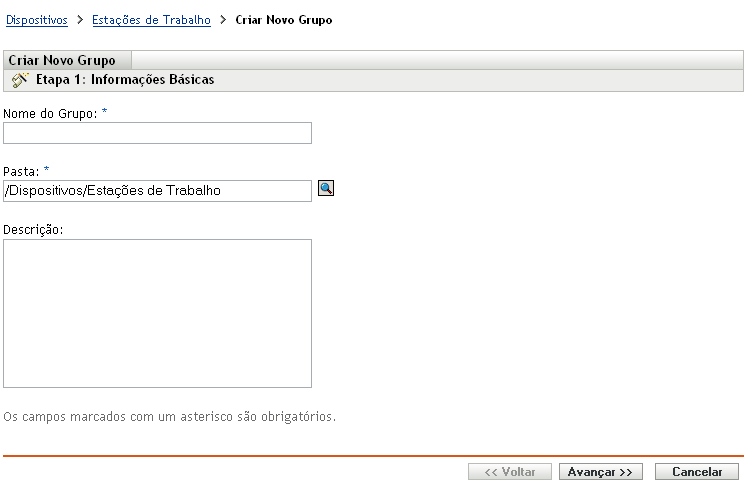
-
Na página Informações Básicas, digite um nome para o novo grupo no campo Nome do Grupo e clique em Avançar.
O nome de grupo deve seguir as convenções de nomeação.
-
Na página Resumo, clique em Concluir para criar o grupo sem adicionar membros.
ou
Clique em Avançar para adicionar membros ao grupo e continue com a Etapa 6.
-
Na página Adicionar Membros do Grupo, clique em Adicionar para adicionar dispositivos ao grupo e, em seguida, clique em Avançar ao terminar de adicionar dispositivos.
-
Na página Resumo, clique em Concluir para criar o grupo.
Você também pode usar os comandos workstation-group-create e server-group-create no utilitário zman para criar grupos de dispositivos. Para obter mais informações, consulte Comandos da estação de trabalho
e Comandos do servidor
na Referência de Utilitários de Linha de Comando do ZENworks 11 SP4.
Criando um grupo dinâmico
-
No ZENworks Control Center, clique na guia Dispositivos.
-
Para criar um grupo para servidores, clique na pasta Servidores.
ou
Para criar um grupo para estações de trabalho, clique na pasta Estações de Trabalho.
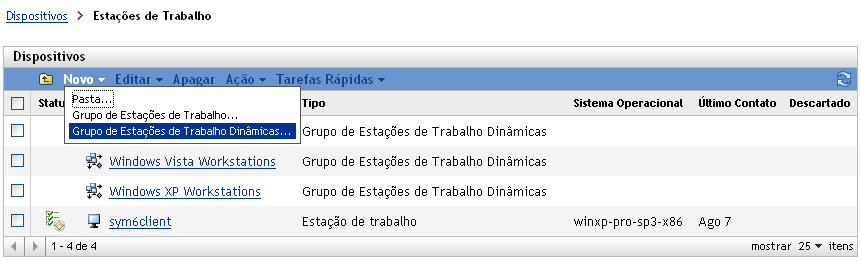
-
Clique em Novo > Grupo de Servidores Dinâmicos (ou em Novo > Grupo de Estações de Trabalho Dinâmicas para estações de trabalho) para iniciar o Assistente de Criação de Novo Grupo.
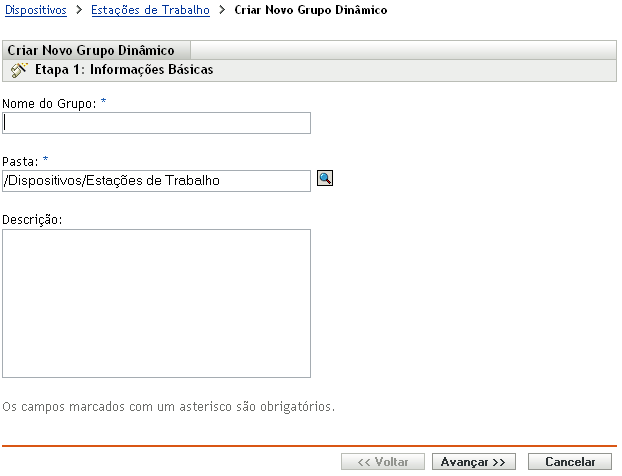
-
Na página Informações Básicas, digite um nome para o novo grupo no campo Nome do Grupo e clique em Avançar.
O nome de grupo deve seguir as convenções de nomeação.
-
Na página Definir Filtro para Membros do Grupo, defina os critérios que um dispositivo deve atender para se tornar membro do grupo e, em seguida, clique em Avançar.
Clique no botão Ajuda para obter detalhes sobre a criação dos critérios.
-
Na página Resumo, clique em Concluir para criar o grupo.
3.1.3 Herança de atribuições para pastas e grupos
Quando você atribui um conteúdo uma pasta, todos os objetos (usuários, dispositivos, subpastas), exceto os grupos localizados na pasta, herdam a atribuição. Por exemplo, se você atribuir BundleA e PolíticaB a PastadeDispositivos1, todos os dispositivos na pasta (incluindo todos os dispositivos nas subpastas) herdarão as duas atribuições. No entanto, nenhum dos grupos de dispositivos localizados na PastadeDispositivos1 herdará as atribuições. Basicamente, as atribuições de pasta não são propagadas para os grupos localizados na pasta.